Содержание
Какие телевизоры можно обновить через интернет
Только Smart-телевизоры. Если телевизор не Smart, прошивку обновляют через USB-флешку.
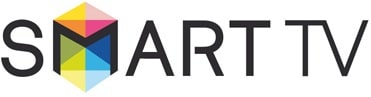
Как обновить прошивку телевизора
Подключите телевизор к интернету.
Войдите в меню телевизора.
Как войти в меню
На кнопочном пульте нажмите кнопку «MENU»  .
.
На телевизоре R, M, N, Q, LS, K-серии нажмите кнопку «HOME»  , пролистайте влево и выберите пункт «Настройки» на экране телевизора.
, пролистайте влево и выберите пункт «Настройки» на экране телевизора.
На смарт-пульте телевизора J-серии нажмите кнопку «MENU/123»  и выберите пункт «Меню» на экране телевизора.
и выберите пункт «Меню» на экране телевизора.
На смарт-пульте телевизора H-серии нажмите кнопку «KEYPAD»  и выберите пункт «Menu» на экране телевизора.
и выберите пункт «Menu» на экране телевизора.
На смарт-пульте телевизора F-серии нажмите кнопку «MORE»  и выберите пункт «Menu» на экране телевизора.
и выберите пункт «Menu» на экране телевизора.
Выберите пункт «Поддержка».
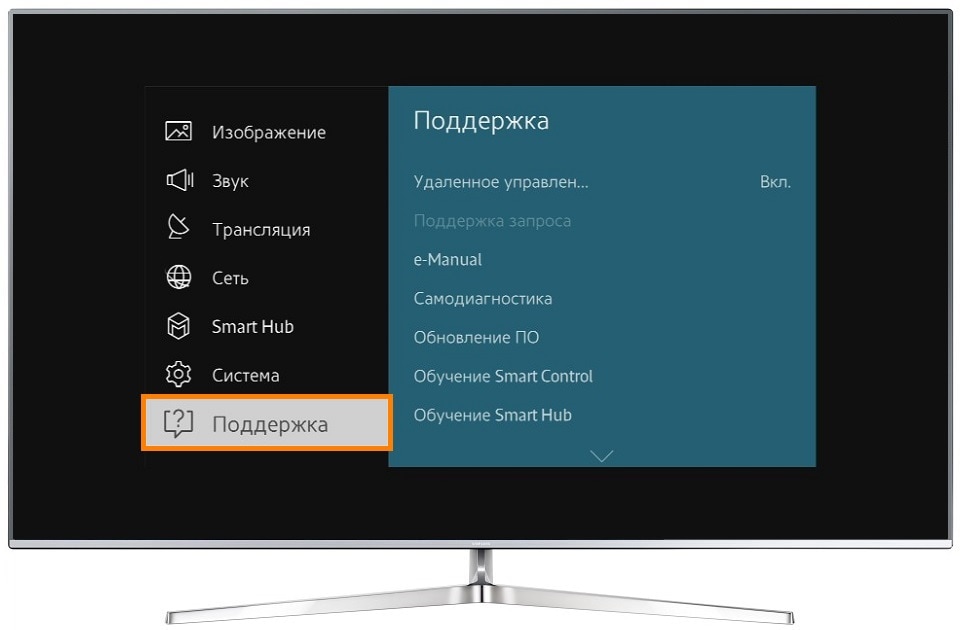
Выберите пункт «Обновление ПО».
Если пункт «Обновление ПО» недоступен, выключите телевизор из розетки и подождите 5 минут.
Включите телевизор на источнике «ТВ» и снова попробуйте открыть этот пункт.
Если пункт все равно не доступен, убедитесь, что телевизор подключен к интернету.
Затем выйдите из меню (телевизор не выключайте), подождите 5 минут и попробуйте открыть пункт еще раз.

Выберите пункт «Обновить сейчас» или «По сети».
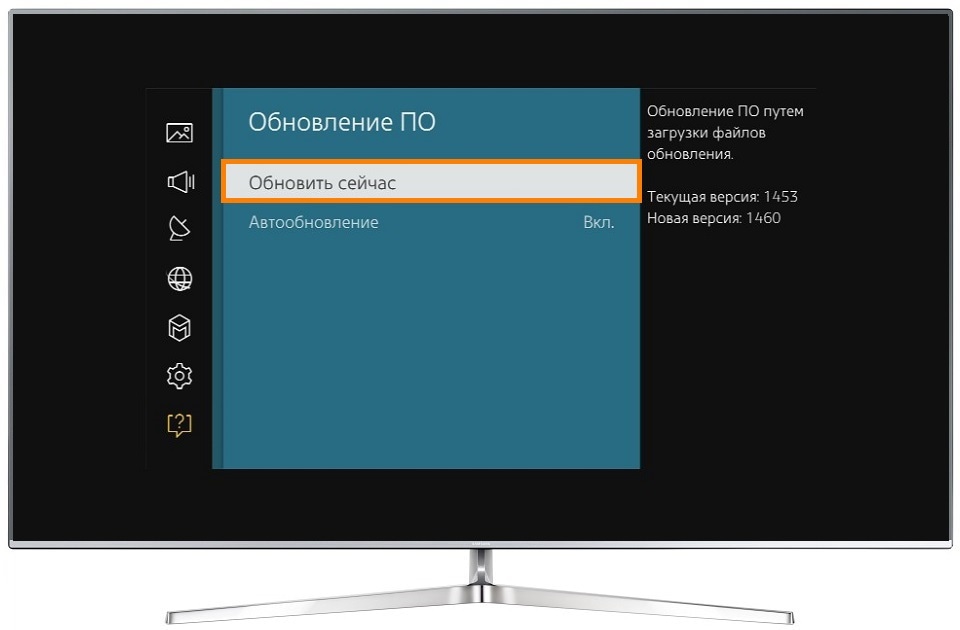
Телевизор проверит наличие новой прошивки.
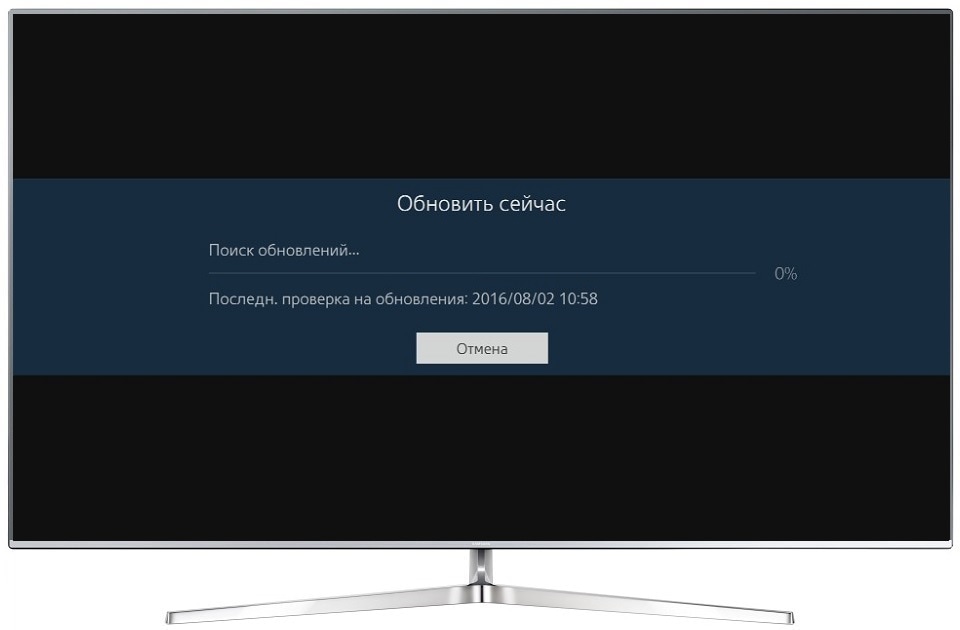
Если новая прошивка есть, появится сообщение. Нажмите «Да».
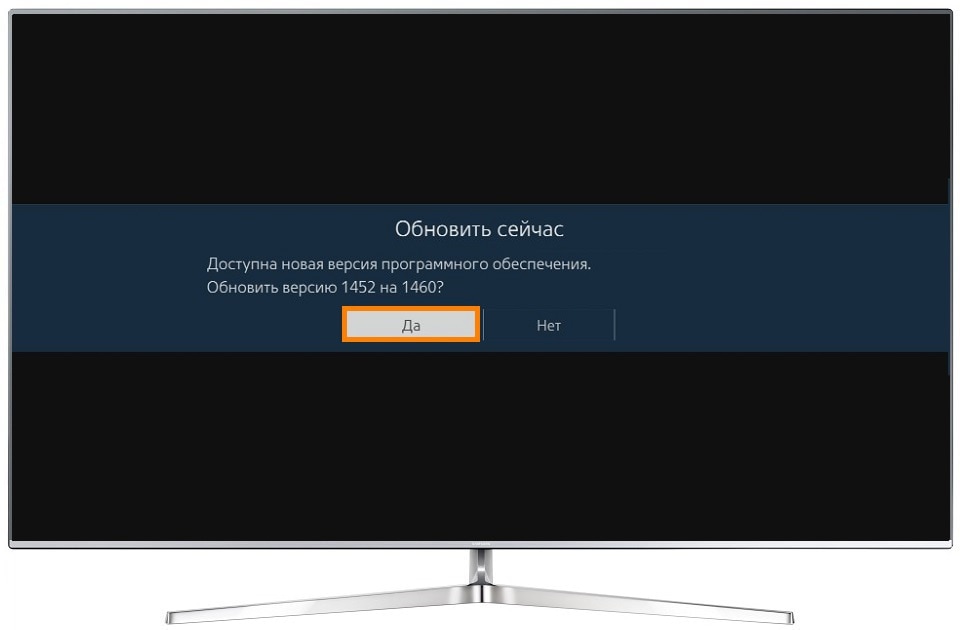
Подождите, пока телевизор загрузит новую прошивку.
Не выключайте телевизор, пока обновляется прошивка.
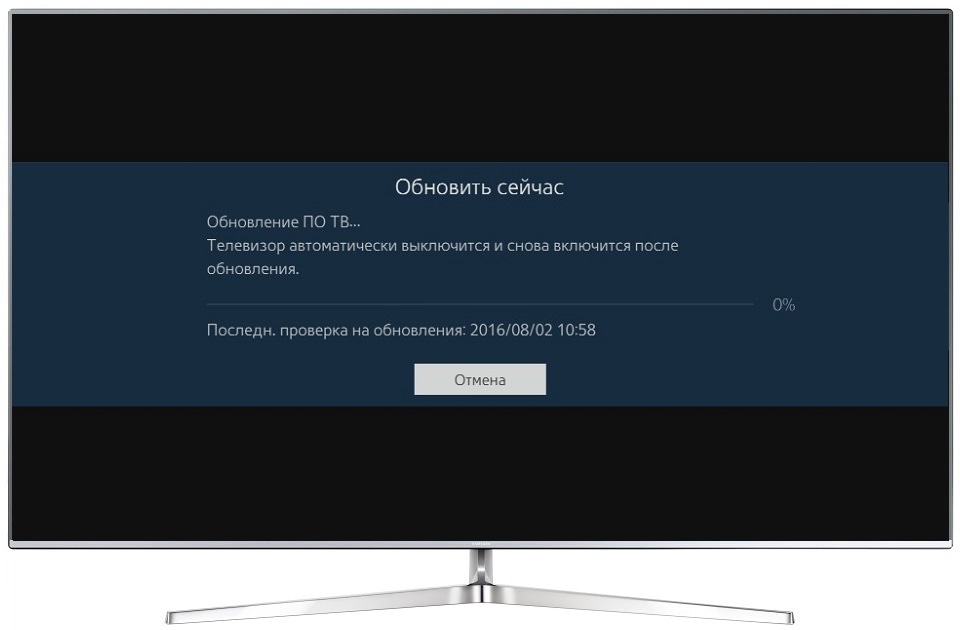
Когда прошивка обновится, телевизор выключится и включится снова.
Cтатьи по теме
Оцените статью
Что можно улучшить в статье?
Были рады оказаться полезными
Будем признательны, если посмотрите другие статьи или поделитесь этой
Перейдите по ссылке www.samsung.com/ru/support на страницу поддержки.
Впишите модель вашего телевизора в строку поиска и выберите ее из выпадающего списка.
Если не можете найти вашу модель, напишите в чат службе поддержки .
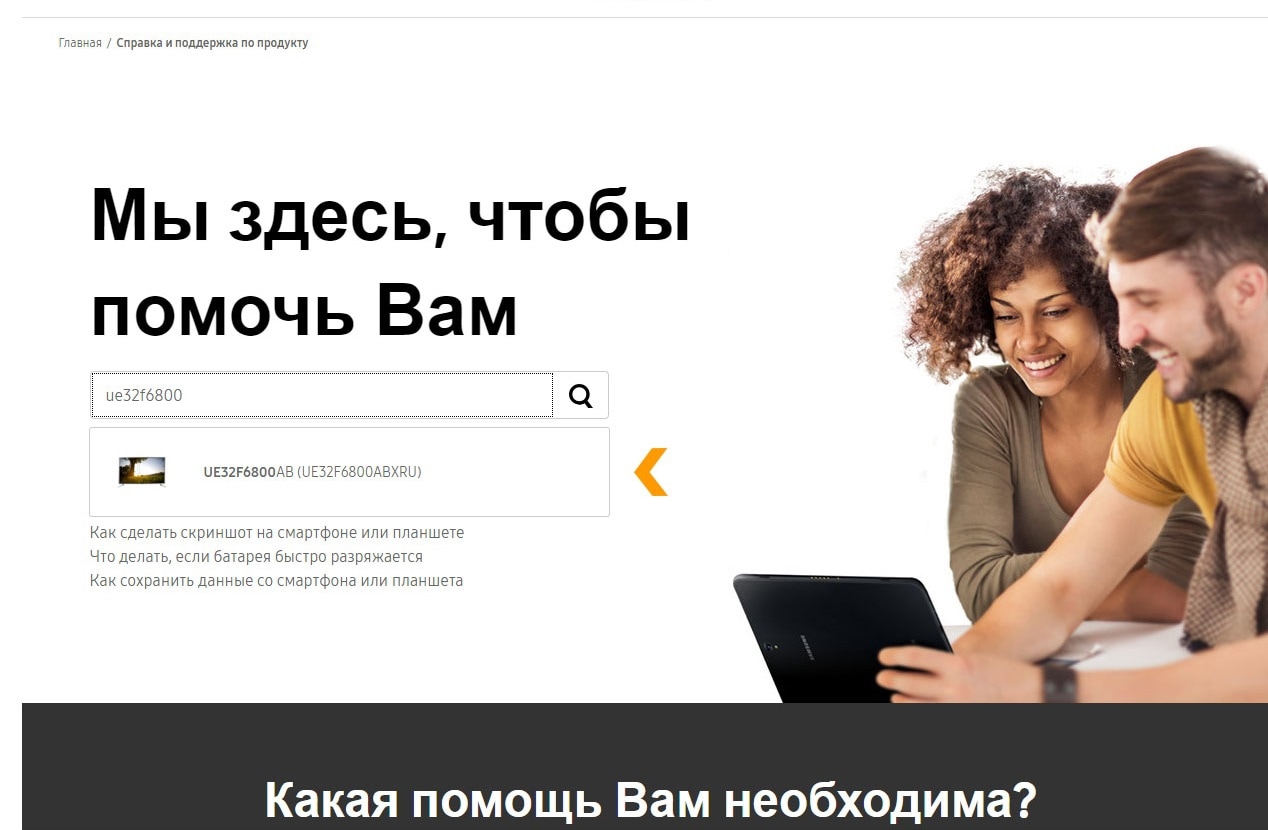
Откроется страница поддержки телевизора. Нажмите «Загрузки и руководства».
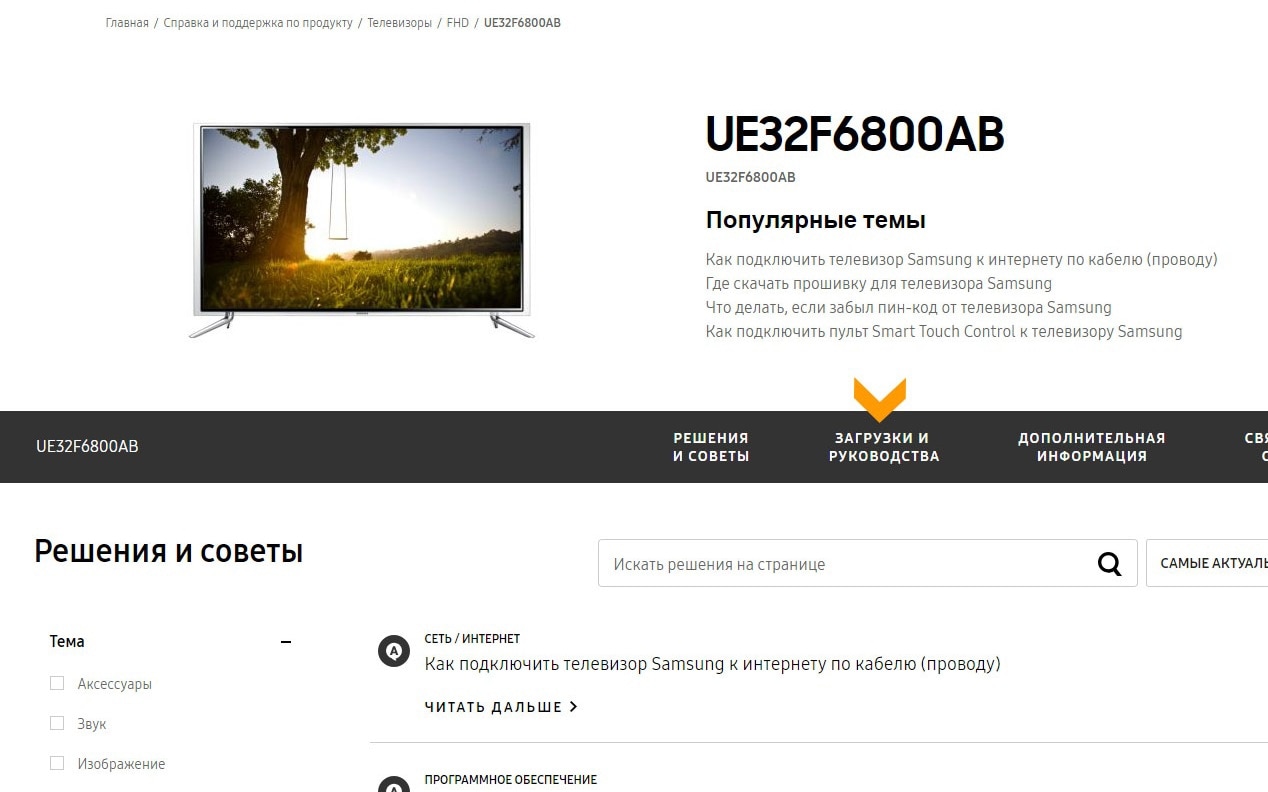
Страница прокрутится вниз, в разделе «Загрузки» будут доступные прошивки (Файл с обновлением (USB тип)). Нажите кнопку рядом с прошивкой, чтобы скачать ее.
Если прошивок несколько, смотрите статью «Как выбрать прошивку».
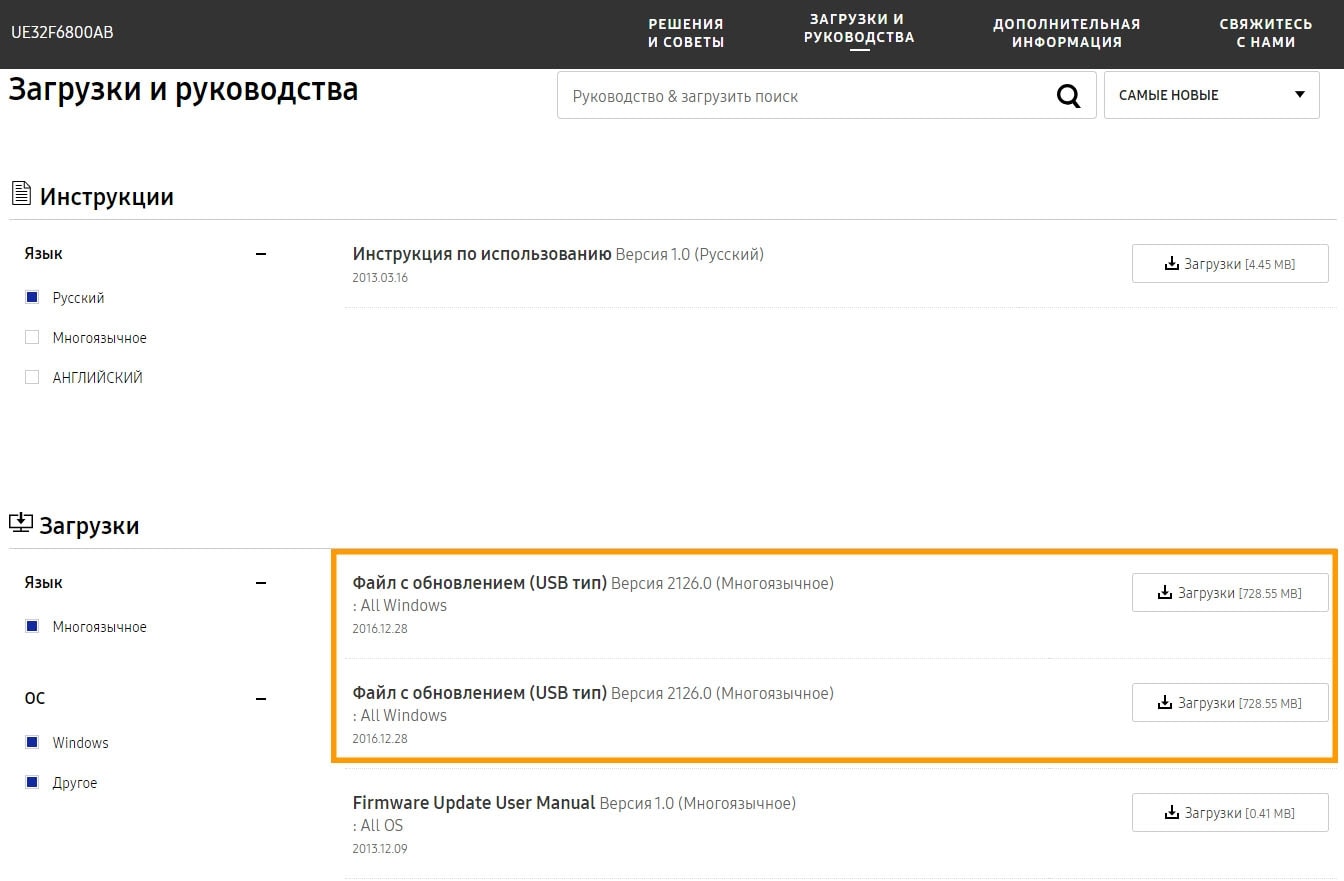
Начнется загрузка файла прошивки. Место на компьютере, куда сохранится файл, зависит от настроек вашего браузера, обычно это папка «Загрузки» или «Рабочий стол».
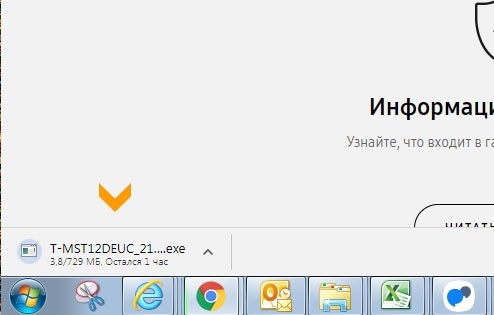
Статьи по теме
Оцените статью
Что можно улучшить в статье?
Были рады оказаться полезными
Будем признательны, если посмотрите другие статьи или поделитесь этой
Что потребуется для обновления
- Компьютер с интернетом;
- USB-флешка 4 ГБ или больше;
- Наличие новой прошивки для телевизора на сайте Samsung.
Как понять, что вышла новая прошивка
- Проверьте версию прошивки на своем телевизоре.
| На телевизоре | На сайте |
|---|---|
| T-HKMDEUC_1453 | T-HKMDEUC_1460 |
Как обновить прошивку
Скачайте установочный файл.
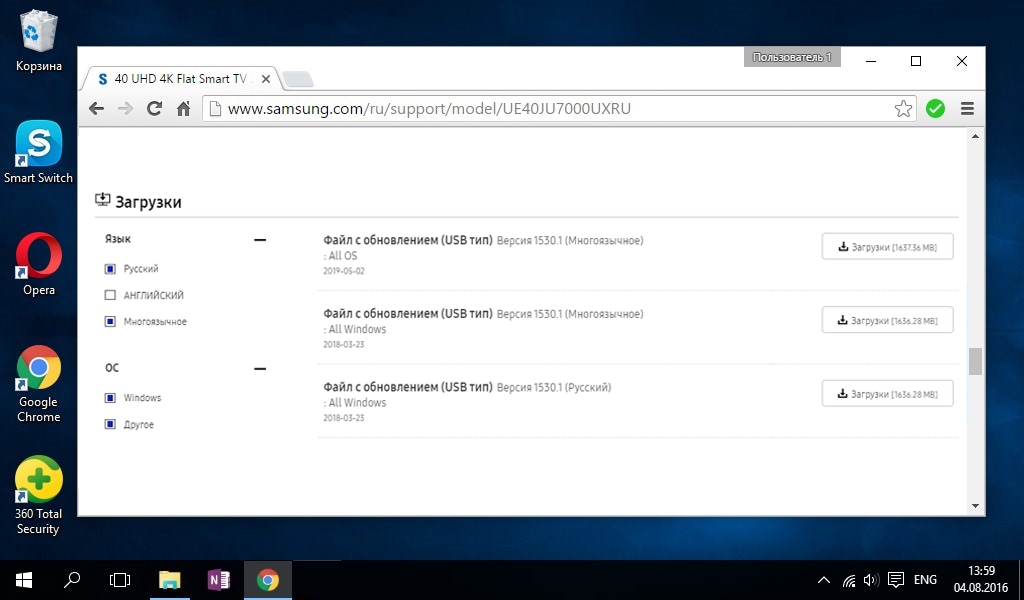
Отформатируйте флешку на компьютере в файловую систему FAT32.

Скопируйте файл с прошивкой на флешку.
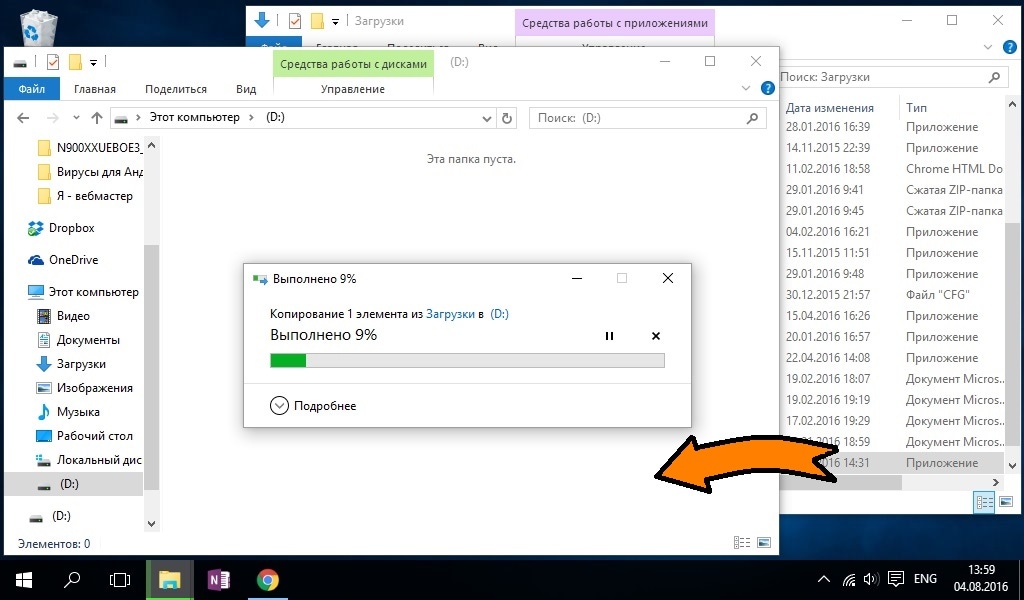
Откройте скопированный файл на флешке (два клика левой кнопкой мыши).

Нажмите на кнопку «Extract» в появившемся окне.
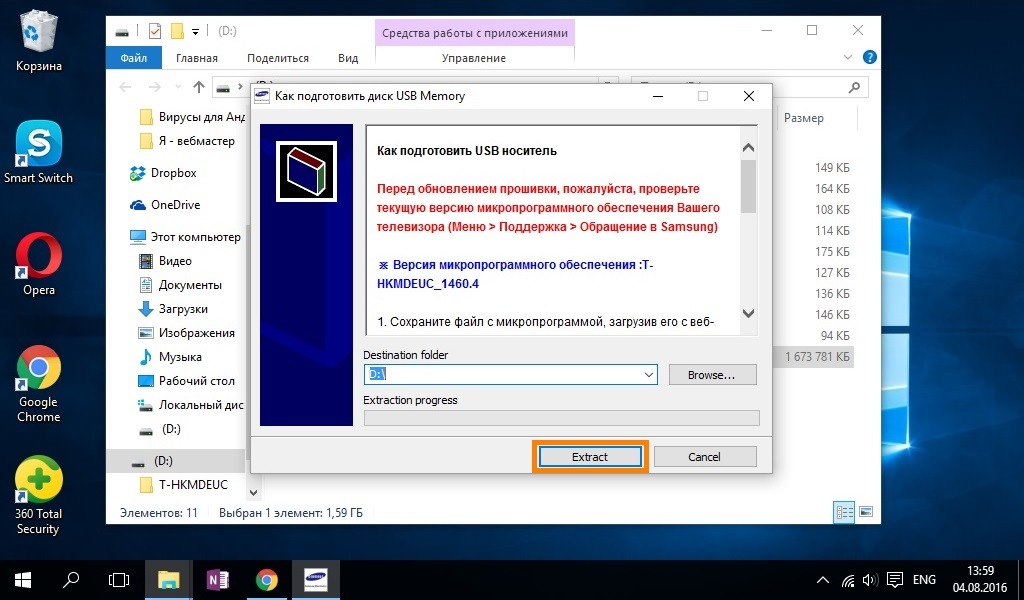
Дождитесь завершения распаковки файла.

Безопасно извлеките флешку.
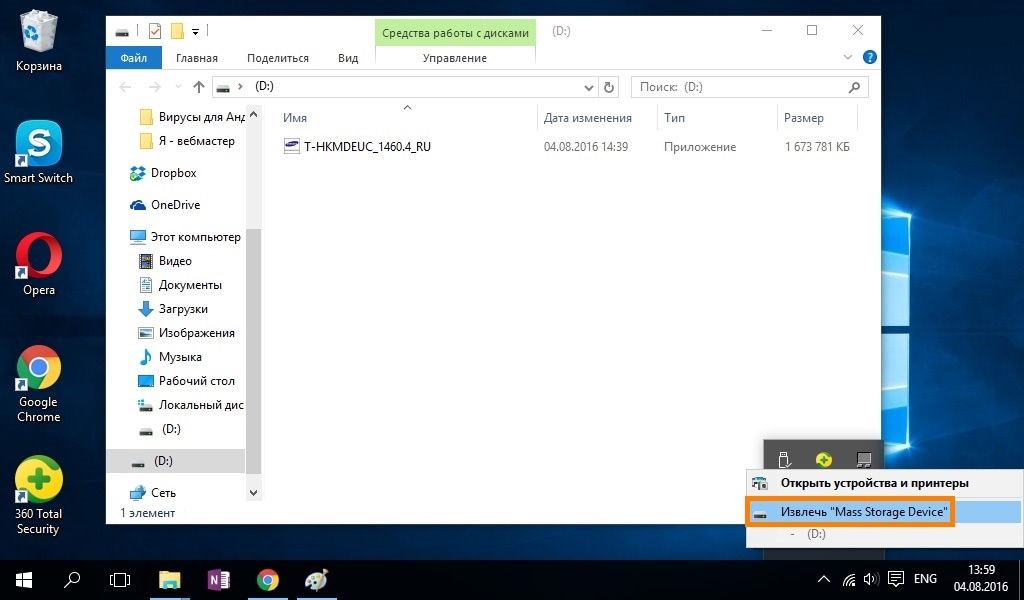
Подключите флешку к USB-разъему на задней части телевизора.

Откройте настройки телевизора.
Как открыть настройки
На кнопочном пульте нажмите кнопку «MENU»  .
.
На телевизоре R, M, N, Q, LS, K-серии нажмите кнопку «HOME»  , пролистайте влево и выберите пункт «Настройки» на экране телевизора.
, пролистайте влево и выберите пункт «Настройки» на экране телевизора.
На смарт-пульте телевизора J-серии нажмите кнопку «MENU/123»  и выберите пункт «Меню» на экране телевизора.
и выберите пункт «Меню» на экране телевизора.
На смарт-пульте телевизора H-серии нажмите кнопку «KEYPAD»  и выберите пункт «Menu» на экране телевизора.
и выберите пункт «Menu» на экране телевизора.
На смарт-пульте телевизора F-серии нажмите кнопку «MORE»  и выберите пункт «Menu» на экране телевизора.
и выберите пункт «Menu» на экране телевизора.

Выберите «Обновление ПО».
Если пункт «Обновление ПО» неактивен, выйдите из настроек и зайдите через 2-3 минуты.

Выберите «Обновить сейчас».

Телевизор предложит проверить прошивку на флешке, нажмите «Да».

Подождите, пока телевизор определит прошивку на флешке.

Выберите «Обновить» или «Да».

Дождитесь завершения установки.
Не вытаскивайте флешку и не выключайте телевизор, пока он обновляется.

После установки новой версии телевизор автоматически выключится и включится снова.


